پشت سیستم خود نشستهاید و مشغول کار روزمره خود هستید. ناگهان درمییابید
که چراغ وبکم شما روشن و کسی در حال دیدن شماست. یا حتی در حال
فیلمبرداری از شما و پخش آن در فضای آنلاین. هیچ برنامهای مربوط به وبکم
در حال فعالیت نیست، ولی همچنان وبکم روشن است... چه کسی از وبکم شما
استفاده میکند؟
بیگمان این روزها فضای نت و حملات سایبری به اندازهای پیچیده شده که
نگرانی از دزدی اطلاعات یا جاسوسی مستقیم، به یکی از دغدغههای بیشتر
کاربران تبدیل شده است. شاید در نگاه نخست، بسیار دور از ذهن باشد که روزی
کسی وبکم شما را برای فیلمبرداری بدون اطلاع شما روشن کرده و رفتار شما را
رصد میکند؛ اما به هیچ وجه این خیال را به خود راه ندهید: هکرها از آنچه
فکر میکنید به شما نزدیکترند!
در اینجا راهی را به شما نشان
میدهیم که اگر روزی رویدادی مشابه آنچه گفتیم، برای شما رخ داد، بتوانید
با آن به سرعت برنامهای را که در حال استفاده از وبکم شماست، شناسایی و
متوقف کنید. این مورد حتی در مواقعی خارج از حالت هک شدن سیستم نیز
میتواند به کمک شما بیاید.

برنامه Process Explorer را دانلود و نصب کنید
این
نرم افزار را پیش از این در گزارشی مفصل بررسی و واکاوی کردهایم؛
بنابراین در اینجا نیز برای شناسایی برنامه استفاده کننده از وبکم به همین
ابزار رایگان دست مییازیم. این برنامه توسط مایکروسافت طراحی شده و بخشی
از ابزارهای متخصصان IT با نام Sysinternal Suit است.

نام وبکم خود را جستجو کنید
اکنون
لازم است، نام وبکم شما را آن گونه که در سیستم شناسایی میشود پیدا
کنیم. ابزار Device Manager را اجرا کنید (در ویندوز ۷ آن را در منوی Start
جستجو کنید و در ویندوز ۸ و ۸.۱ در Charm Bar به دنبال آن بگردید) و در
فهرست مذکور به دنبال وب کم بیابید.
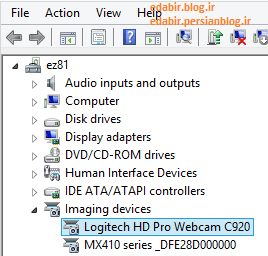
روی گزینه مذکور دوبار کلیک کنید و در پنجره ای که باز میشود به تب Details بروید.
در این تب بر روی لیست پایین افتادنی Property کلیک کرده و گزینه Physical
device object name را برگزینید. سپس روی گزینه مورد نظر در بخش Value
کلیک راست کرده و مقدار مذکور را کپی کنید.
شناسایی و پایان دادن به روندی که از وبکم استفاده میکند
پس
از اینکه نام وبکم خود را یافتید، به پنجره Process Explorer بازگردید و
Ctrl + F را فشار دهید. در پنجرهای که باز میشود و در جعبه متنی جستجو،
نام وبکم خود را که در مرحله قبل کپی کردهاید، وارد نموده و دکمه Enter
را فشار داده یا بر دکمه Search کلیک کنید.
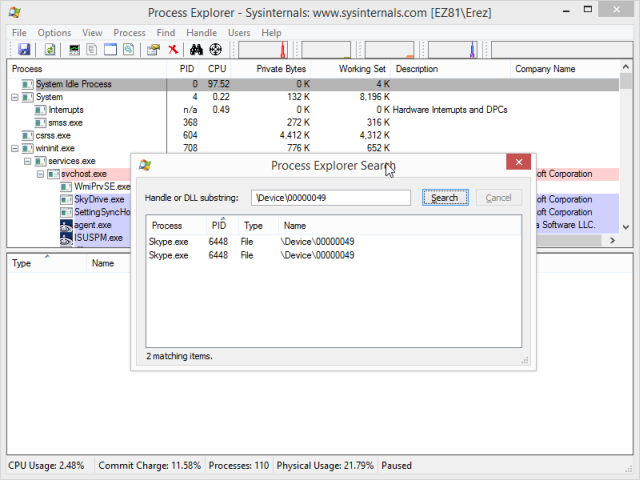
همان گونه که در این تصویر میبینید، پس از جستجوی روند مورد نظر فهرستی
از برنامههایی که در حال استفاده از وبکم هستند نمایش داده میشود؛ برای
نمونه، در اینجا نرمافزار Skype در حال استفاده از وبکم است که جای چندان
نگرانی نیست.
اما چنانچه پروسه مورد نظر مشکوک باشد، لازم است
به سرعت به آن پایان دهید. برای این کار روی پروسه مذکور کلیک راست کرده و
گزینه Kill Process را برگزینید.
نکته مهم در اینجا این است که حتی گاه نرمافزارهای شناخته شده نظیر
همین Skype نیز مورد سوءاستفاده بدافزارها و هکرها قرار میگیرند. اگر
متوجه شدید که پروسه یا نرمافزار مذکور، خودکار در حال استفاده از وبکم
شماست، شک نکنید که باید این نرمافزار را Uninstall نمایید و بعد از آن
فراموش نکنید که سیستم خود را با استفاده از آنتی ویروسی مطمئن اسکن کنید.
دانلود Process Explorer از سایت مایکروسافت
منبع : تابناک
